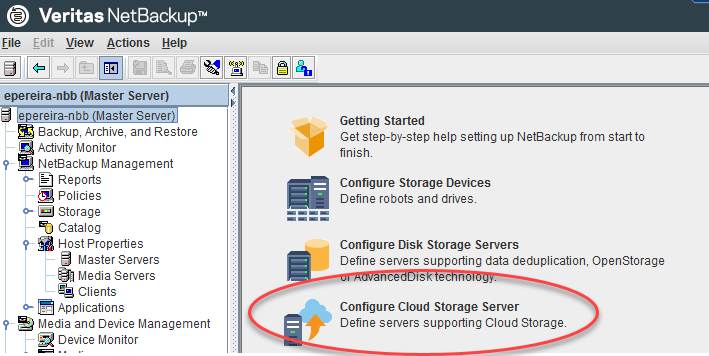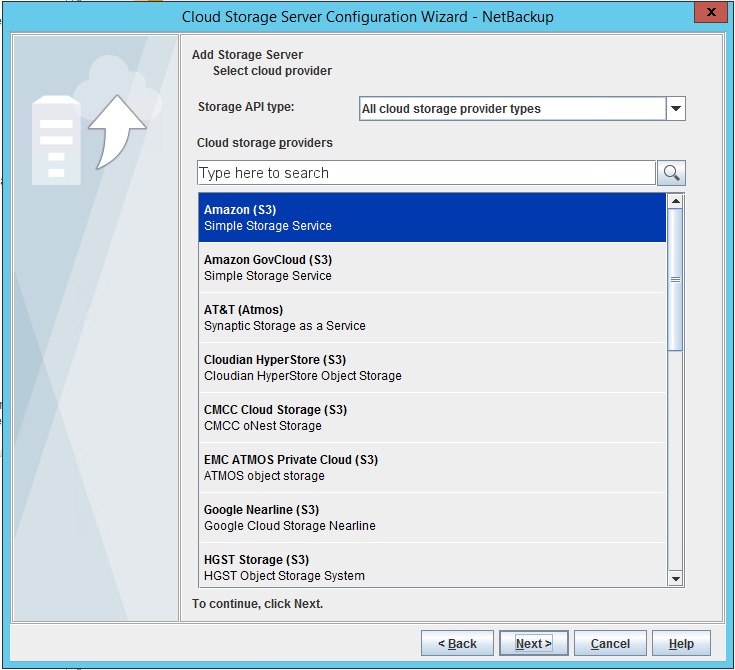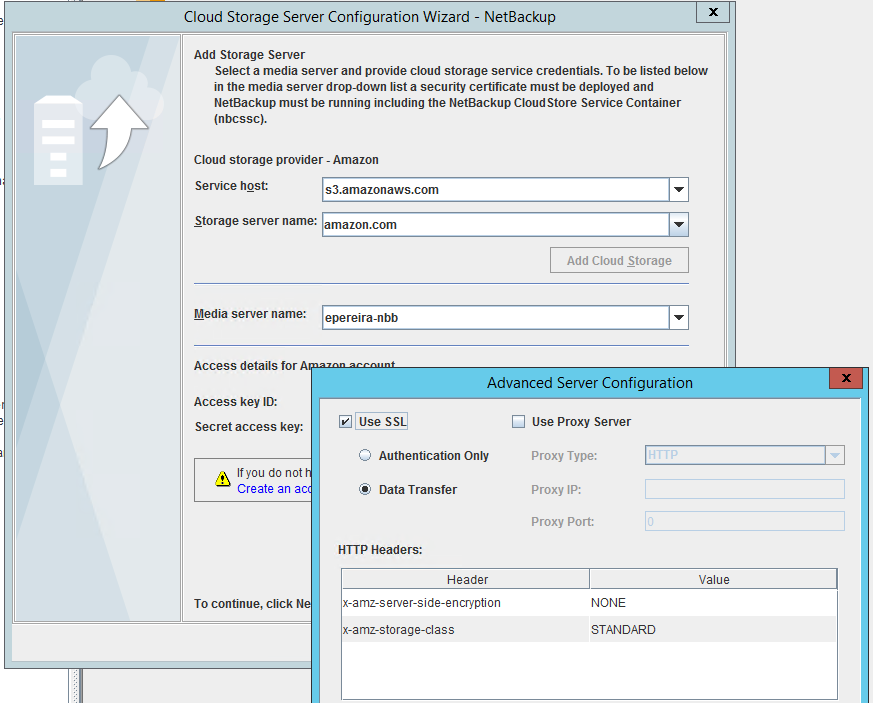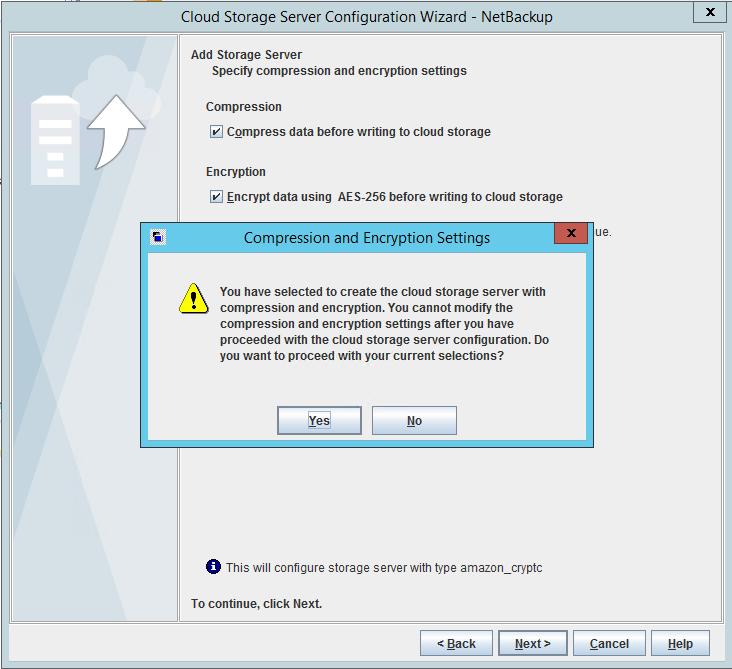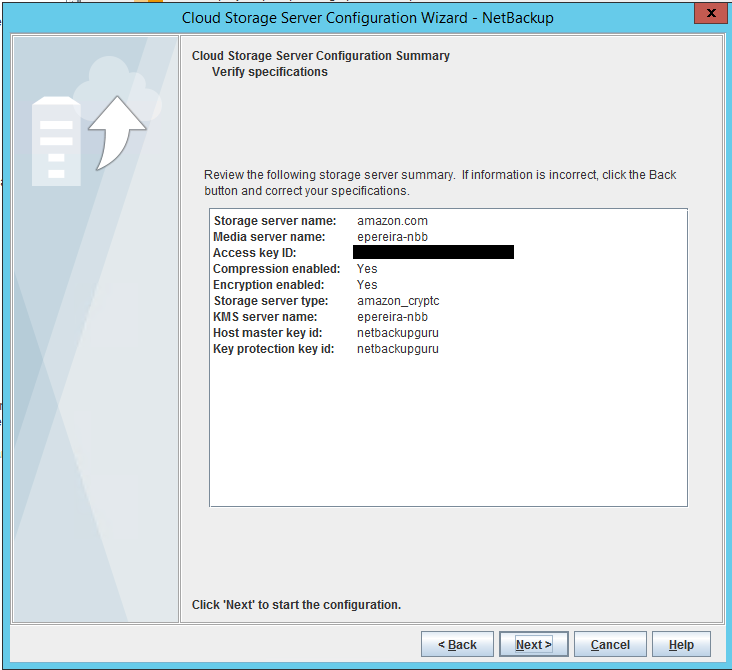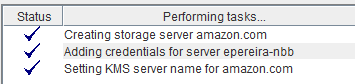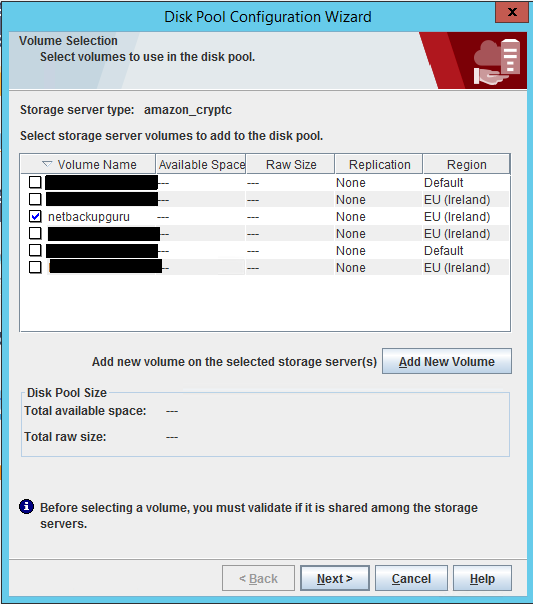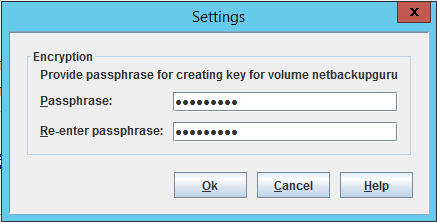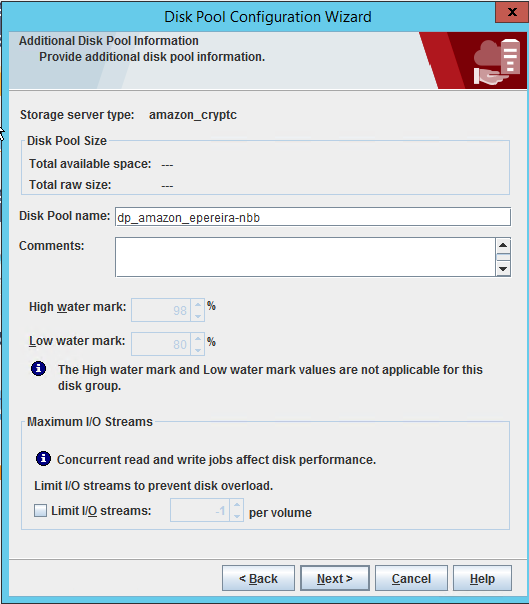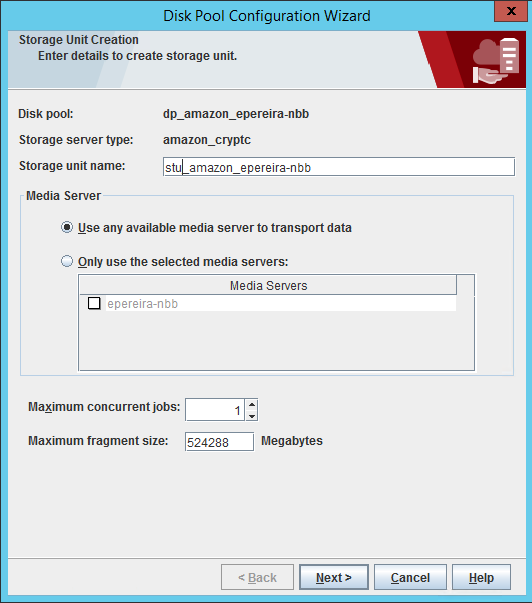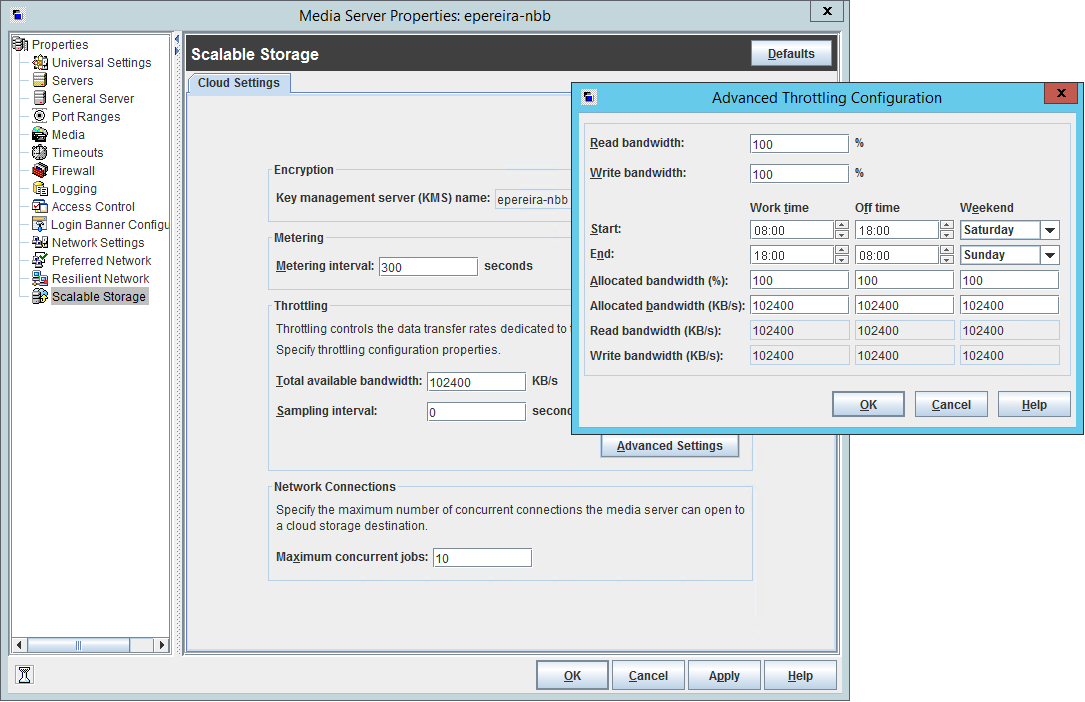Introducción
Netbackup permite hacer copias de seguridad utilizando como repositorio un almacenamiento en la nube. Se permiten los principales proveedores de almacenamiento en la nube (Amazon S3, EMC Atmos, Azure, Openstack Swift, Google Nearline entre otros). La lista de proveedores soportados se encuentra en:
About the cloud storage vendors for Veritas NetBackup
Las copias de seguridad hacia la nube tienen las siguientes características:
- Cifrado: se pueden cifrar los datos antes de subirlos a la nube para garantizar la confidencialidad. Se utiliza el servicio de KMS.
- Control de ancho de banda: se puede limitar indistintamente la velocidad de subida y bajada de datos.
- Control de transferencias: se monitoriza la transferencia de datos y se utilizan distintas técnicas para minimizar los costes (por ejemplo «Accelerator»).
- Registrar estadísticas en Opscenter: para poder ver el consumo hecho en nuestro proveedor, ver lo que nos puede cobrar y cuando expiran las imágenes por ejemplo.
Actualmente se tiene las siguientes limitaciones:
- No se soporta duplicación optimizada.
- No se pueden hacer copias directas a cinta de NDMP.
- Es necesario crear contenedores distintos para cada media server.
Configuración
Para configurar las copias de seguridad a la nube hay un asistente que se ejecuta desde la consola de administración:
Si no hemos configurado el servicio KMS debemos hacerlo antes (ver Cifrado de cintas con Netbackup KMS). Al iniciar el asistente nos pedirá el tipo de proveedor de almacenamiento:
A continuación se nos presentarán las condiciones particulares de cada proveedor de almacenamiento. Por ejemplo, en el caso de Amazon S3 tendremos que escribir las credenciales de la API, así como el tipo de almacenamiento (STANDARD o STANDARD_IA)
Una vez introducidas las credenciales y elegido el tipo de almacenamiento, en la siguiente pantalla podremos elegir si comprimir y/o cifrar los datos:
Y por último podremos confirmar la configuración antes de aplicarla:
Si todo va bien, ya tendremos nuestro «storage server» creado:
Y el siguiente paso será crear el disk pool, en el que tendremos que seleccionar un contenedor existente o podremos crear uno nuevo:
Una vez elegido el contenedor, tendremos que introducir la clave de cifrado:
Y los datos habituales para crear un pool de discos:
Y por último crearemos la «storage unit»:
Si queremos configurar opciones sobre ancho de banda usado las podremos encontrar en las propiedades del media server, en la pestaña «Scalable Storage»:
Ya podremos configurar nuestras políticas utilizando esta «storage unit». Tenemos también la opción de utilizar «Accelerator» para evitar tener que enviar y almacenar tantos datos. Este es un ejemplo de la primera copia:
…………………..
28-mar-2017 17:36:32 – Info bpbrm (pid=7872) accelerator enabled
28-mar-2017 17:36:32 – Info bpbrm (pid=7872) There is no complete backup image match with track journal, a regular full backup will be performed.
…………………..
28-mar-2017 17:36:35 – Info bpbkar32 (pid=8000) Backup started
28-mar-2017 17:36:35 – Info bpbkar32 (pid=8000) change time comparison:<enabled>
28-mar-2017 17:36:35 – Info bpbkar32 (pid=8000) accelerator enabled backup, archive bit processing:<disabled>
28-mar-2017 17:36:35 – Info bpbkar32 (pid=8000) will attempt to use change journal data for <G:\test>
…………………..
28-mar-2017 17:36:57 – Info bpbkar32 (pid=8000) not using change journal data for <G:\test>: no previous track log
28-mar-2017 17:37:05 – Info bpbkar32 (pid=8000) accelerator sent 103988224 bytes out of 103362560 bytes to server, optimization 0.0%
…………………..
Y este de la segunda copia con muy pocos cambios donde se ve que ha enviado sólo 9 kb:
…………………..
28-mar-2017 17:38:00 – Info bpbrm (pid=7356) accelerator enabled
…………………..
28-mar-2017 17:38:31 – Info bpbkar32 (pid=7608) accelerator sent 9216 bytes out of 103365632 bytes to server, optimization 100.0%
…………………..
Referencias
NetBackup 8.0 Cloud Administrator’s Guide